win10无限重启的解决办法是进入安全模式的桌面,调出运行窗口,输入命令“services.msc”回车确定。在服务窗口里面找到windows modules installer,然后我们双击打开windows modules installer,禁用
win10无限重启的解决办法是进入安全模式的桌面,调出运行窗口,输入命令“services.msc”回车确定。在服务窗口里面找到windows modules installer,然后我们双击打开windows modules installer,禁用此服务。点击windows update的“恢复”选项卡,将所有失败之后的操作设置为“无操作”。点击“应用”并“确定”即可。
win10无限重启的解决办法相关推荐:win10教育版改成专业版步骤

1、首先我们打开系统更新界面,提示需要重新启动,但是重新启动后,还是无法安装。
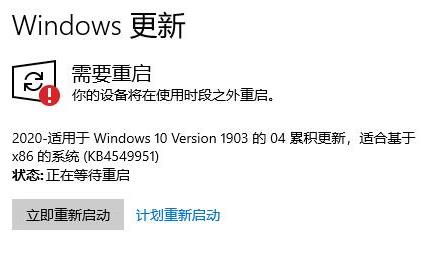
2、这时我们右键点击Windows10左下角的开始菜单,在弹出菜单中选择“运行”菜单项。
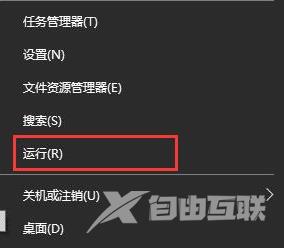
3、打开的Windows10运行窗口中,输入命令“services.msc”,然后点击确定按钮运行该程序。
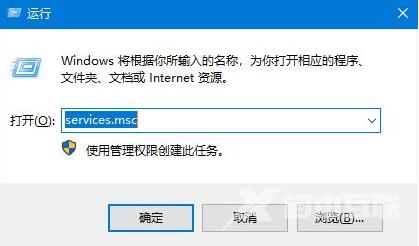
4、接着会打开Windows10服务列表,在列表中找到Windows Update服务项,然后右键点击该服务项,在弹出菜单中选择“停止”菜单项。
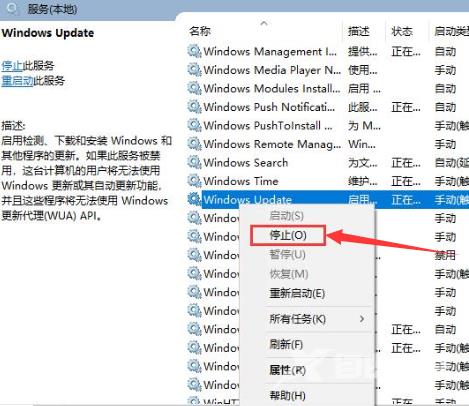
5、之后打开Windows资源管理器,然后定位到C:\Windows\SoftwareDistribution文件夹。
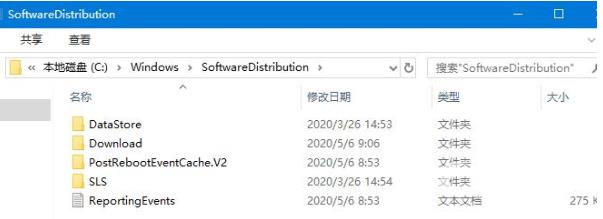
6、选中该文件夹中的“Datastore”与“Download”文件夹,然后右键点击这两个文件夹,在弹出菜单中选择“删除”菜单项,把这两个文件夹删除。
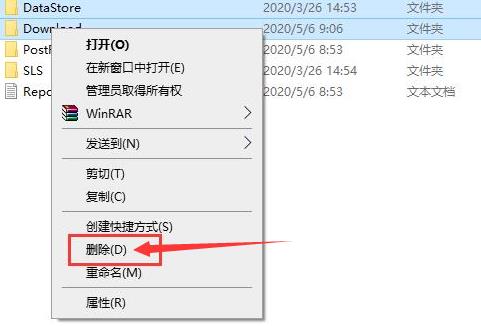
7、再次打开 Windows服务窗口,右键点击Windows Update服务项,在弹出菜单中选择“启动”菜单项。
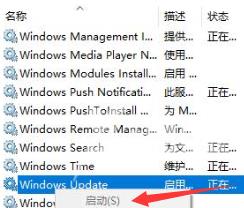
8、然后我们打开Windows设置窗口,在窗口中点击“更新和安全”。
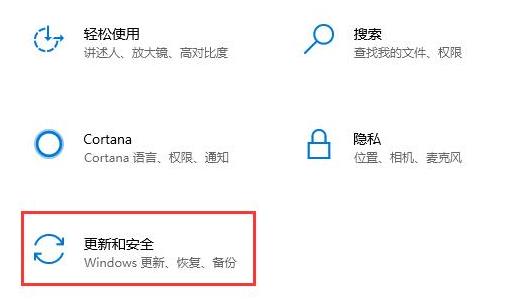
9、再次更新就会发现现在可以正常的下载与安装新补丁了。
